ALICE
Ce tutoriel est de ma création, toute ressemblance avec un autre tutoriel n’est que pure coïncidence.
Interdit au partage sans mon autorisation.
Traductions:
 | |||||
| Anja | Anja | Pinuccia | Pinuccia |
Tutoriel réalisé avec:
Autorisations | Tubes, masques, fonds, décos ,WA | Filtres utilisés : |
iciLe crédit des images utiliséesappartient à leur AuteurMes tutoriels sont protégés par: | Tubes: AI made by LoriMNe pas les partager sans son autorisation.Do not share them without his permission.Masque: de Narah Merci !! WA et décos : de Moi-Même mes tubes Alice ici ne pas les utiliser sur d'autres tutoriels Autres: à réaliser durant le tuto | Filters Unlimited 2.0.3: bkg Kaleidoscope VideoRave AAA Frames, Foto Frame |
Préparation générale: Avant de commencer l'un de mes tutoriels
Ce tutoriel est créé avec PSP ultimate 2020, peut être réalisé avec des versions précédentes, info ici
Le canal alpha est compatible avec pSP7
Si vous ne pouvez pas ouvrir le canal_alpha: Placer les sélections dans votre dossier sélections
Placer les scripts et dégradés PSP dans le dossier "réglementés" correspondant
Mes filtres, sont en grande partie, importés dans Unlimited, prenez le temps de vérifier votre dossier filtres
Ouvrir les masques dans votre PSP
Dupliquer le matériel et travailler sur les copies
Effacer les signatures des tubes avant de les utiliser
Faire un double clique sur les presets , ils s'installent automatiquement.
Vous pouvez adapter les couleurs et les mode mélange des calques, selon votre travail.
Matériel:
Dimensions Initiales: 950x550 px
Couleurs :
Avp/couleur 1 : #94e3f0
Arp/couleur 2 : #121a2d
Couleur 3 : #ffffff
1/
Placer les couleurs AVP/ArP :
Préparer un dégradé Halo
2/
Ouvrir le canal alpha ALICE
Remplir avec le dégradé
Réglages, Flou radial :
Effets, Filters Unlimited, Bkg Kaleidoscope, Radical Replicate:
3/
Calques, dupliquer
Effets modules externes : Filters Unlimited , VideoRave : Random art (par défaut)
Calques, propriétés, Mode mélange, lumière douce, opacité 60
4/
Calques, Nouveau calque raster
Blanc en avant-plan, Remplir de blanc
Ouvrir le masque NarahsMasks_1811
*Sur votre travail : Calques, nouveau calque de masque, à partir d’une image :
Calques, Fusionner le groupe
Calques, propriétés, mode mélange Recouvrement
5/
Ouvrir la déco sol, copier
*Coller comme nouveau calque
Placer tout en bas :
Objets, aligner, bas
Calques, Dupliquer
Fusionner avec le calque du dessous
6/
Ouvrir le fond : AliceBackground4AImadeByLoriM2-24, copier
(Le laisser ouvert sur votre PSP pour la suite)
*Sur votre travail : Calques, nouveau calque raster
Sélections, charger une sélection à partir du canal alpha, sélection 1
Coller dans la sélection
Calques, propriétés, Mode mélange Lumière dure
(Laisser la sélection active)
7/
Calques, Nouveau calque raster
Sélections, modifier, sélectionner les bords de la sélection:
Edition/coller dans la sélection (image fond mémorisée)
Effets, Textures, textile, couleurs 2 et 1 :
Effets 3 D, Biseautage intérieur :
Effets, modules externes : Alien Skin Eye Candy 5, Impact, Glass, appliquer le preset Alice
Basic si nécessaire :
Ne rien sélectionner
Effets 3 D, ombre portée : 0/0/80/20, couleur 2
(Ou blanc si vos couleurs sont plus fonçées que celles que j'utilise)
9/
Sur le calque du dessous
Effets 3 D, ombre portée comme avant (mémorisée)
Revenir sur le haut de la pile des calques
Calques, fusionner avec le calque du dessous
Calques actuels :
10/
Calques, dupliquer
Calques propriétés, mode mélange, normal
Ouvrir le tube CheshireCat1AImadeByLoriM2-24, copier
*Coller comme nouveau calque
Image, Redimensionner à 30%, tous les calques non coché
Il se trouve à sa place, placer selon votre tube
Réglages, netteté, netteté
Effets 3 D, ombre portée : 2/2/80/2, couleur 2, ou selon votre choix
Calques, fusionner avec le calque du dessous
Image, Redimensionner à 30%, tous les calques non coché
Réglages, netteté, netteté
Effets 3 D ombre portée : 2/2/80/2 couleur 2
Placer à l'aide de l'outil Sélecteur (touche K):
Positions H 258, V 140
(M pour désélectionner)
11/
Sur le calque du dessous (raster 3) : calques, dupliquer
Mode mélange, normal
Ouvrir le tube AlicesTeapot2AImadeByLoriM2-24, copier
*Coller comme nouveau calque
Image, Redimensionner à 30%, tous les calques non coché
Réglages, netteté, netteté
Facultatif, selon votre déco : Luminosité/contraste :
Placer à l’aide de l’outil sélecteur ( K):
Position : H 393, V 289
(M)
Calques, Fusionner avec le calque du dessous
Image, Redimensionner à 30% tous les calques non cochés
Réglages, netteté, netteté
Placer à l’aide de l’outil sélecteur (K):
Position : H 579, V 243
(M)
Refaire ombre portée comme avant (mémorisée)
12/
Sur le calque du dessous
Ouvrir WhiteRabbit3AImadeByLoriM2-24, copier
*Coller comme nouveau calque
Image, redimensionner à 40%, tous les calques non coché
Il se trouve à sa place
Réglages, netteté, netteté
13/
Calques, Dupliquer
Sur le calque du dessous (raster 3)
Réglages, Flou gaussien, rayon à 15
Calques, propriétés, Mode mélange écran
Résultat:
14/
Ouvrir la déco 3, copier
*Coller comme nouveau calque
Placer à l’aide de l’outil sélecteur (touche K):
Position : H 99, V 36
(M)
Calques, propriétés, Mode mélange recouvrement
15/
En haut de la pile des calques
Calques, Nouveau calque raster
Sélections, sélectionner tout
Sélections, modifier, Contracter de 25
Sélections, Inverser
Sur l'image Fond laissée de côté, copier
*Coller dans la sélection
Effets, Textures, textile, comme avant
Effets, modules externes : AAA Frames, Foto Frame :
Effets 3 D ombre portée : 0/0/80/20 couleur 2
Effets modules externes : AAA Frames, Foto Frame comme avant
Ne rien sélectionner
16/
Calques, fusionner visibles
Calques, Dupliquer
Image, redimensionner à 30%, tous les calques non coché
Image, Rotation libre : droite/90°/ autres paramètres non cochés
Placer à l’aide de l’outil sélecteur ( K):
Position : H 750, V 35
(M)
Sélections, sélectionner tout, flottante, statique
Réglages, Flou gaussien, rayon à 15
Effets modules externes : AAA Frames, Foto Frame comme avant
Sélections, modifier, Contracter de 25
Effets modules externes : AAA Frames, Foto Frame comme avant
Sélections, modifier, Contracter de 5
Calques, nouveau calque raster
Edition/coller dans la sélection (image fond mémorisée)
Calques, propriétés, mode mélange, Lumière dure
Effets modules externes :
AAA Frames, Foto Frame comme avant
Sélections, modifier, Contracter de 5
Alien Skin Eye Candy 5, Glass, appliquer le preset Alice
Basic si nécéssaire:
Ne rien sélectionner
17/
Ouvrir déco 4, copier
*Coller comme nouveau calque
Placer à l’aide de l’outil sélecteur ( K):
Position : H 788, V 35
(M)
18/
Ouvrir le tube Alice1AImadeByLoriM1-24, copier
*Coller comme nouveau calque
Image, Redimensionner à 80%, tous les calques non coché
Réglages, Netteté, masque flou, paramètres : doux
Placer à l’aide de l’outil sélecteur ( K):
Position : H 25, V 125
(M)
Ou selon votre tube
19/
Calques, Dupliquer
Sur le calque du dessous
Réglages, Flou gaussien, rayon à 15
Calques, propriétés, Mode mélange, multiplier
20/
En haut de la pile des calques
Ouvrir le tube MadHattersHat2AImadeByLoriM2-24, copier
*Coller comme nouveau calque
Image, Redimensionner à 20%, tous les calques non coché
Réglages, Netteté, netteté
Placer comme sur l’exemple final
Effets 3 D ombre portée : -5/0/80/18 noir
21/
Ouvrir le fichier titre_texte.pspimage
Sur le tube texte, copier
*Coller comme nouveau calque
Image, redimensionner à 75%, tous les calques non coché
Placer à l’aide de l’outil sélecteur (K):
Position : H 330, V 35
(M)
(Ou selon votre travail)
21/
Sur le fichier titre_texte.pspimage
Copier le titre
*Coller comme nouveau calque
Placer comme sur l’exemple final, ou selon votre travail
Si vos couleurs sont plus foncèes, faire : Image, image ne négatif
22/
Ouvrir la déco Cadre, copier
*Coller comme nouveau calque
23/
Signer et ajouter ma signature
Attention:
si vous utilisez les tubes de LoriM: placer également la signature réalisée à cet effet, ou écrire : AI made by LoriM
24/
Image, ajouter des bordures 1 px, couleur 2
Image, Redimensionner à 950 px de largeur
Réglages, Netteté, masque flou, paramètres doux
Enregistrer
















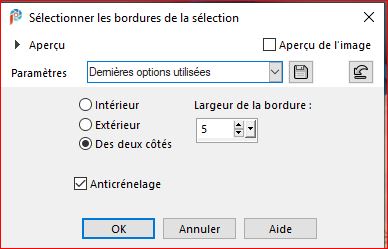
















Aucun commentaire:
Enregistrer un commentaire
Votre commentaire sera visible après modération